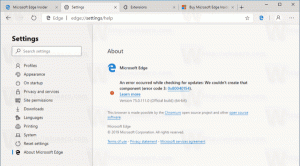विंडोज 8.1 और विंडोज 8 में डिफॉल्ट स्क्रीनशॉट लोकेशन कैसे बदलें

विंडोज़ के सभी संस्करणों में, आप स्क्रीन पर कब्जा करने के लिए प्रिंटस्क्रीन कुंजी दबा सकते हैं। लेकिन फिर आपको इसे किसी ऐप जैसे पेंट में पेस्ट करना होगा और फिर फाइल को सेव करना होगा। विंडोज 8 ने एक उपयोगी बिल्ट-इन फीचर पेश किया तृतीय पक्ष टूल का उपयोग किए बिना स्क्रीन का स्क्रीनशॉट लें. यदि आप विन + प्रिंटस्क्रीन को एक साथ दबाते हैं, तो आपकी स्क्रीन आधे सेकेंड के लिए मंद हो जाएगी और कैप्चर की गई स्क्रीन की एक छवि इस पीसी -> चित्र -> स्क्रीनशॉट के फ़ोल्डर में रखी जाएगी। इस लेख में, हम देखेंगे कि आप अपने स्क्रीनशॉट को स्टोर करने के लिए एक और फ़ोल्डर कैसे सेट कर सकते हैं।
डिफ़ॉल्ट स्क्रीनशॉट स्थान बदलने के लिए, आपको निम्न कार्य करने होंगे:
- खोलना यह पीसी. इसे करने का सबसे तेज़ तरीका प्रेस करना है विन + ई कीबोर्ड पर एक साथ शॉर्टकट कुंजियाँ। युक्ति: देखें विन कीज़ के साथ सभी विंडोज़ कीबोर्ड शॉर्टकट्स की अंतिम सूची अगर आपको रुचि हो तो।
- चित्र फ़ोल्डर खोलें। इसके अंदर आपको Screenshots फोल्डर दिखाई देगा।
- स्क्रीनशॉट फ़ोल्डर पर राइट क्लिक करें और चुनें गुण इसके संदर्भ मेनू से।
- स्क्रीनशॉट गुण विंडो खुल जाएगी। के पास जाओ
स्थान टैब और क्लिक करें कदम... बटन। यह आपको एक नए फ़ोल्डर के लिए ब्राउज़ करने की अनुमति देगा जहां कैप्चर किए गए स्क्रीनशॉट संग्रहीत किए जाएंगे।
- क्लिक लागू करना और फिर ठीक है गुण संवाद बंद करने के लिए बटन।
बस, इतना ही। यदि आप स्क्रीनशॉट काउंटर को रीसेट करने में रुचि रखते हैं, तो निम्न आलेख देखें: विंडोज 8 में स्क्रीनशॉट काउंटर कैसे रीसेट करें.